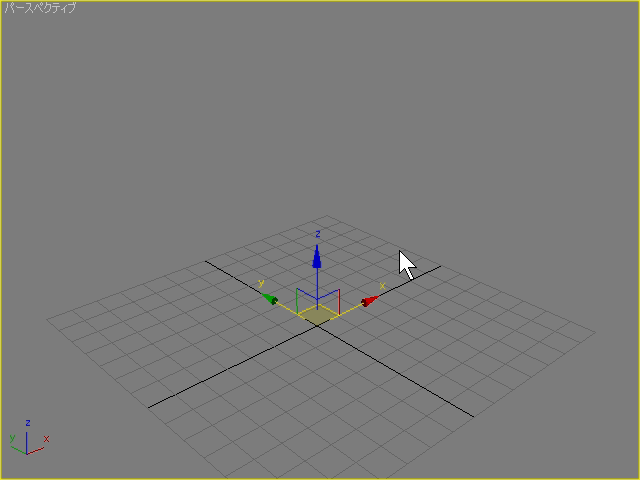
▼ギズモを拡大縮小するショートカットキー
ギズモ縮小:-(ハイフン)キー。(ひらがなの[ほ])
ギズモ拡大:;(セミコロン)キー。(ひらがなの[れ])
▼スクリプトでギズモのサイズを変更する。
ギズモのサイズは整数値で指定できる。
print tmGizmos.size --現在のギズモのサイズを表示する。 tmGizmos.size = 100 --ギズモのサイズを100にする。
▼ギズモの表示・非表示を切り替える
Xキーを押すたびに、ギズモの表示が切り替わる。(トグル切り替え)
--スクリプト tmGizmos.useGizmo = false --ギズモを非表示にする。 tmGizmos.useGizmo = true --ギズモを表示する。 redrawViews() -- ビューポートを更新する。
▼ギズモの移動用平面ハンドルを編集する。
tmGizmos.usePlanes = false -- 移動用平面ハンドルを非表示にする。 tmGizmos.usePlanes = true -- 移動用平面ハンドルを表示する。 tmGizmos.movePlaneHandleSize = 0 --移動用平面ハンドルサイズを0にする。 tmGizmos.movePlaneHandleSize = 100 --移動用平面ハンドルサイズを100にする。 tmGizmos.movePlaneHandleOffset = 100 --↑移動用平面ハンドルの基点位置を100にする。(デフォルト値は33) tmGizmos.planeOpacity = 0 --平面ハンドルが完全に透明になる。(デフォルト値は25) tmGizmos.planeOpacity = 99.99 --平面ハンドルがほぼ不透明になる。(値を100にすると透明になった)
▼その他
・ギズモは、カスタマイズ → 基本設定 → ギズモ タブから編集することも出来る。
・ギズモをスクリプトから制御する方法を詳しく知りたい場合は、
MAXScriptリファレンスをtmGizmosで検索する。
もしくは、コアインターフェース一覧ページから、tmGizmosを選択。
